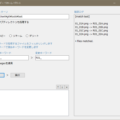ほんのちょっとの違いでも、Windows と Mac を行ったり来たりしているとどうしてもストレスになりますよね。
ここでは、入力に関して私が設定している代表的な項目を挙げようと思います。
Ventura になってからシステム設定が iOS っぽく変更され、戸惑われる方も多そうなので、画像つきで紹介します。
CTRL+C, CTRL+Z を Windows のキー配置で行いたい
Mac の場合、コピーは Command+V、やり直しは Command+Z ……となっており、Windows で使い慣れたキー配置ではありません。
Windows だと左下が Ctrl、Mac だと左下は CapsLock、ということで、「Mac の CapsLock を Command に置き換える」方法を考えます。
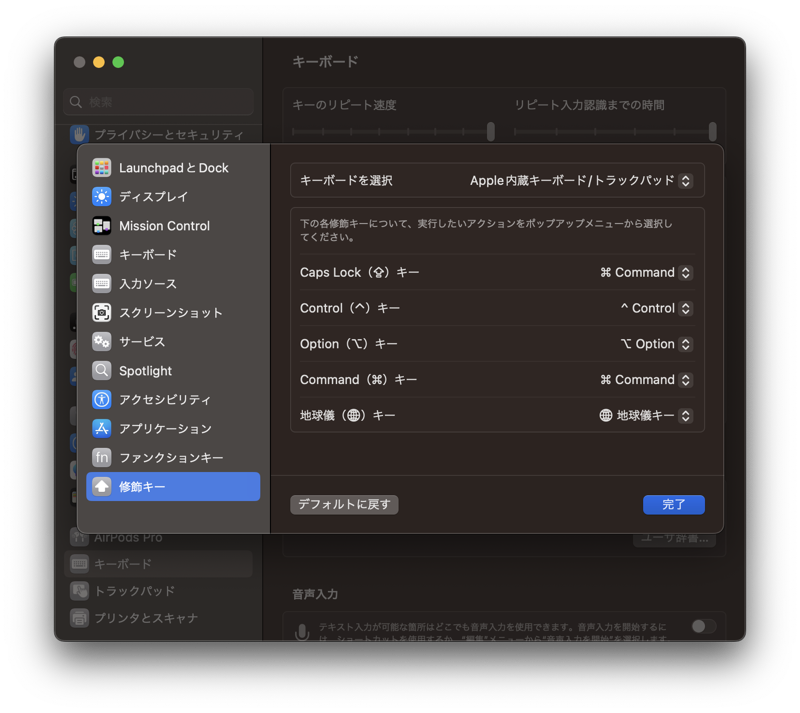
タスクバー左上のリンゴ > システム設定 > キーボード > キーボードショートカット > 修飾キー > Caps Lock キーを Command に
アプリケーションのコマンド文字列にキーを割り当てる……という運用もたまに見かけますが、コマンド文字列はアプリによって異なるので全てをカバーできず、オススメできません。
コピーする際に、テキストの書式をなくす
Web のテキストをコピペするとテキスト文字列だけではなく、文字列の書式までコピーされます。
便利なこともあるのですが、個人的には邪魔になったことが多いので……これを解除する方法です。
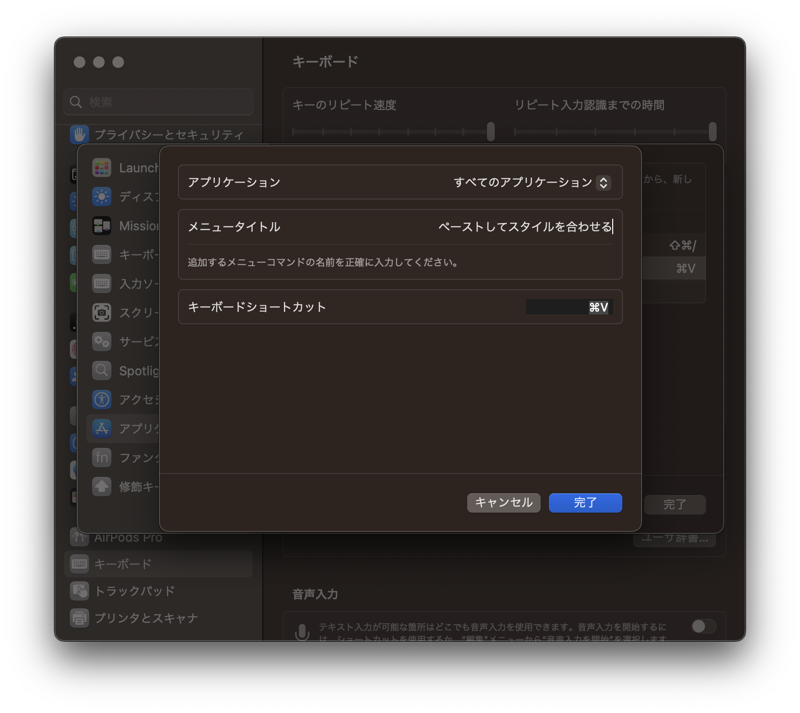
タスクバー左上のリンゴ > システム設定 > キーボード > キーボードショートカット > アプリケーション > すべてのアプリケーション で+(追加)
メニュータイトルは「ペーストしてスタイルを合わせる」、キーボードショートカットは「Command + V」を指定します。
ファンクションキーを fn を押さずに使えるようにする
標準では画面の光量や音量などを変更するためのボタンになっており、fn を同時押ししないと使えないファンクションキーですが、設定で逆にすることができます。
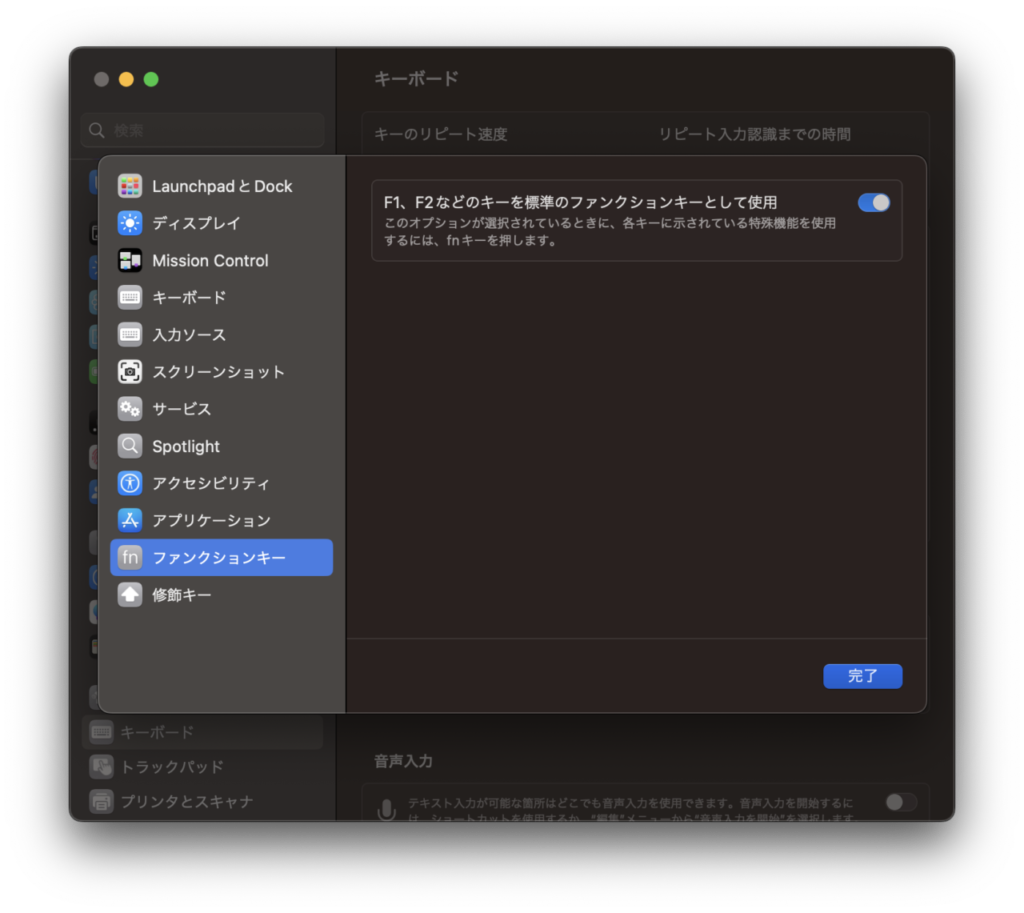
タスクバー左上のリンゴ > システム設定 > キーボード > キーボードショートカット > ファンクションキー > F1、F2 などのキーを標準のファンクションキーとして使用をオン
日本語変換のキー操作を Windows っぽくする
ライブ変換は Mac IME の特徴で、日本語を入力するそばから自動的に変換してくれる機能ですが、Windows IME に慣れている場合この機能が邪魔をして「漢字に変換したいのに勝手にひらがなに戻る」という状況が頻発します。この機能をオフにします。
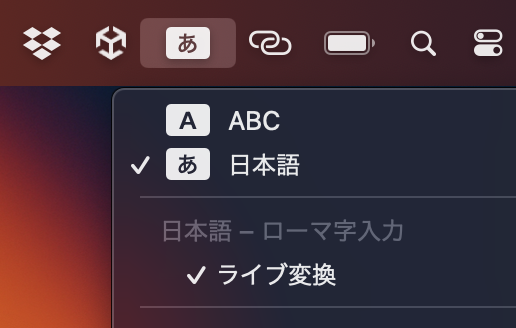
タスクバー右上 > 入力ソース > ライブ変換をオフ